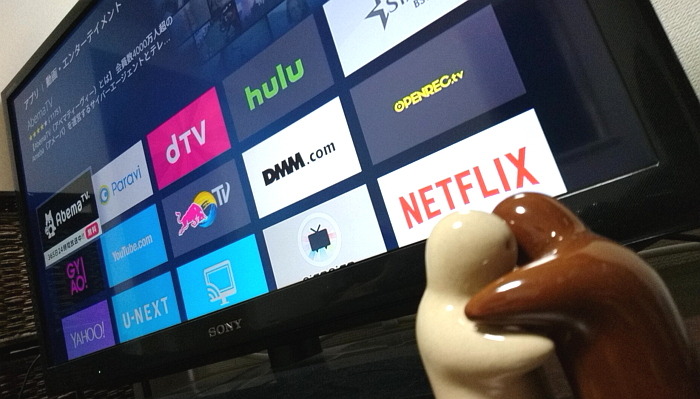
Fire TV Stickを使えばTVerをテレビの大画面で見ることが出来ます。
また普段使っているテレビリモコンで操作することも可能なのでチャンネルを変える感覚で使用することも可能です。
Fire TV Stickの特徴
- Fire TV StickはAmazonプライム会員でなくても使えます。
- Fire TV Stickは買い切り型なので利用料金は発生しません(各動画配信サービスとの契約は必要)。
- Fire TV StickはChromecastとは違いテレビリモコンが使えるのでめっちゃ便利です。
Fire TV StickでTVerを見る設定
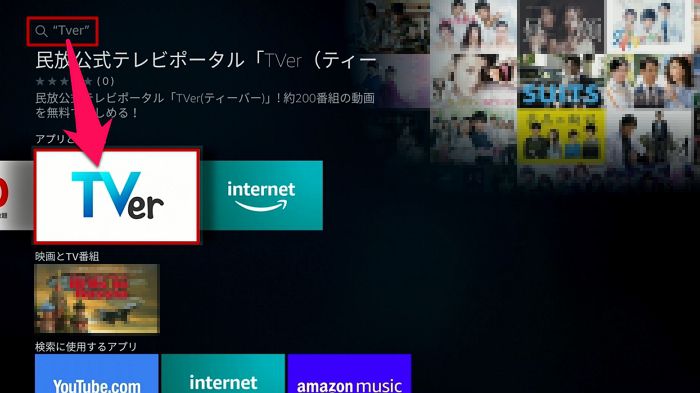
Fire TV Stickのホーム画面にTVerのアプリが出ていなかったので「TVer」で検索しました。
(Fire TV Stickの検索方法などの基本操作はコチラの記事にまとめてあります。)
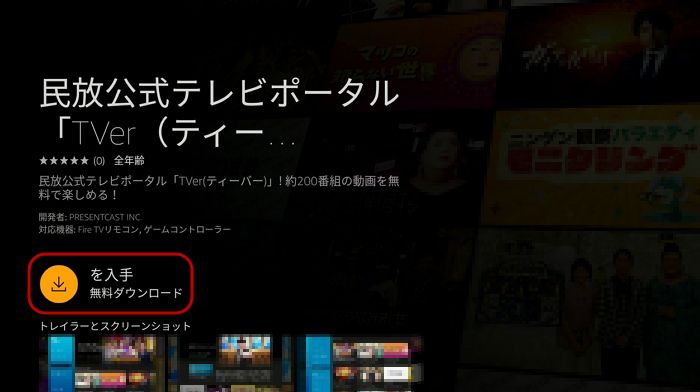
他のアプリと同じようにダウンロード&インストールします。

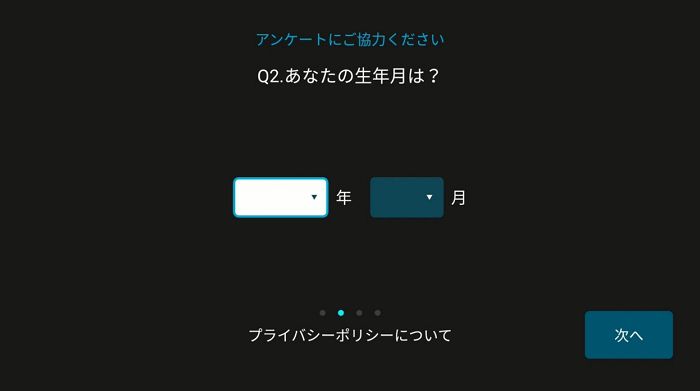
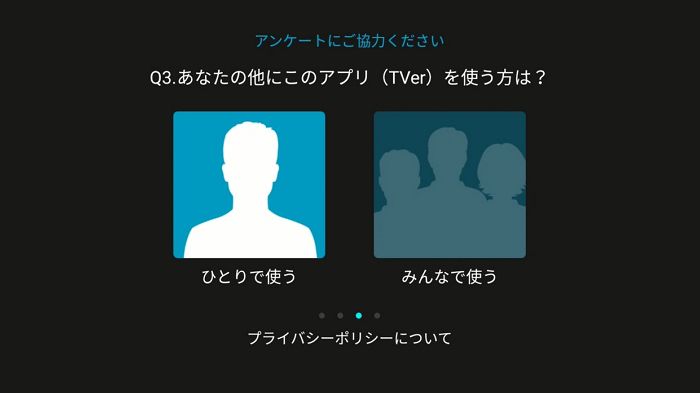

匿名レベルの個人情報を入力し設定は終了です。
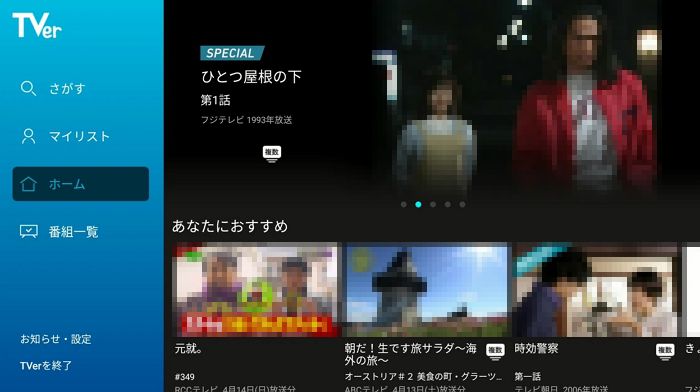
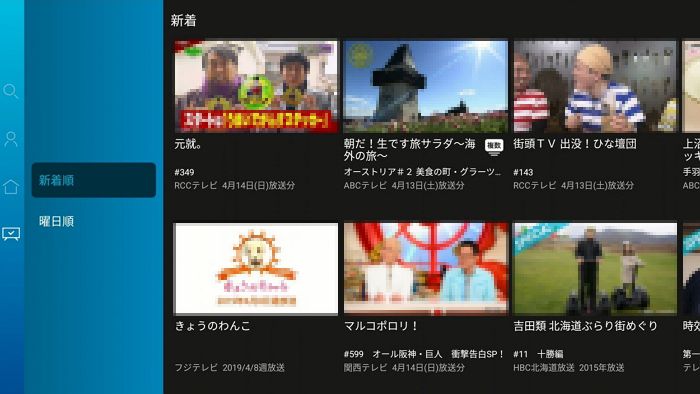
画質はどうなの?変更できる?
Fire TV StickでTVerを見る場合、画質は調整できません。
画質は回線速度に合わせて自動で調整されます。
TVer公式サイトによると快適に視聴するための回線速度は3Mbps以上とありました。
■動画の画質は調整できますか?
パソコン・テレビでご利用の場合は、ご利用のインターネット回線の速度に最適化された画質で配信されます。
■通信速度
快適にご視聴いただくためには、高解像度の画質を楽しんでいただくために、安定したインターネット回線が必要です。
番組によって異なりますが、概ね3Mbps以上の通信速度が必要となります。ご利用のプロバイダや地域、時間帯、通信速度制限がかかった場合は、通信速度が低速化し、快適な視聴ができません。
■ データ通信量の目安
ご利用のネットワークの通信状況や画質によって異なりますが、パソコン・スマートフォン・タブレットでは30分あたり平均400MB程度、テレビでは30分あたり平均700MB程度になります。出典:TVer 公式サイト
TVerをテレビリモコンで操作する方法

TVerをテレビリモコンで操作するとめちゃ便利ですよ。
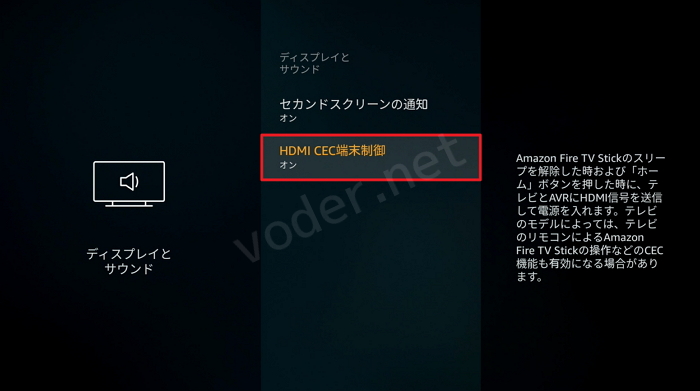
Fire TV Stickの「設定」より「ディスプレイとサウンド」の「HDMI CMC端末制御」をオンにします。
設定はこれだけなのですがテレビの機種により使えない場合があるようです。
ちなみに我が家のSONYブラビアでは使用できました。
使用できるボタンは中央の丸い決定ボタンと十字キー・戻る・ホーム・早送り・早送り・一時停止・再生が使えました。
オプションボタンだけは使えない?みたいでした。
ぜひお試しあれ。
2019/04/15 以前の視聴方法
以前はFire TV StickがTVerアプリに未対応だったためSilkブラウザを使い疑似PC環境をつくることでTVerを視聴していました。
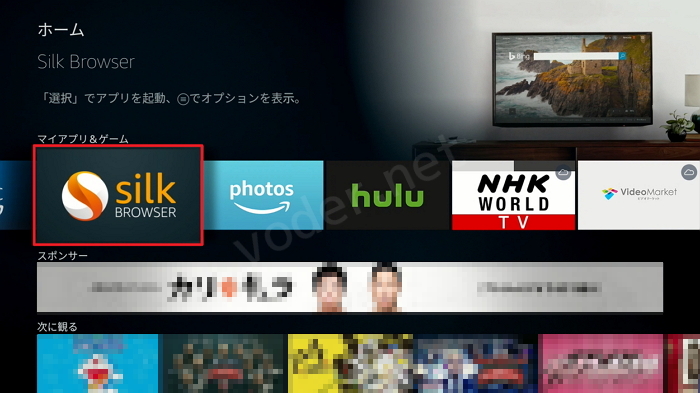
TVerをFire TV Stickで見るためにはSilkブラウザを使います。
インストール・ダウンロード方法はこちら
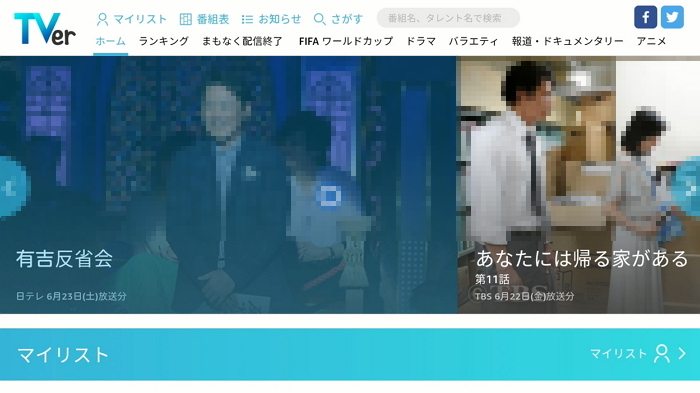
「TVer(ティーバー)」を検索しサイトを開きます。
このままだと見ることが出来ないので設定を変更します。

Fire TV Stickリモコンのメニューボタン(三本線マーク)を押します。
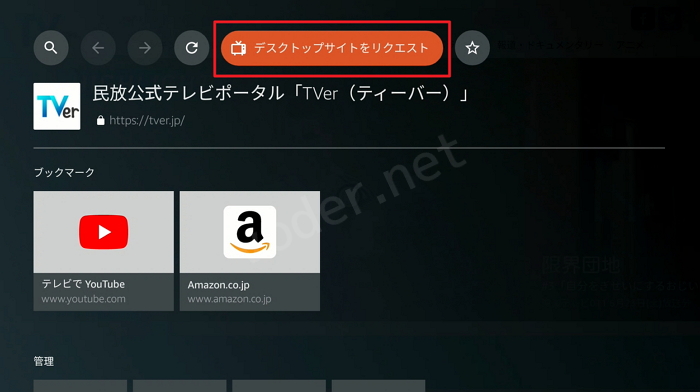
テレビアイコンをクリックし「デスクトップサイトをリクエスト」します。
これでパソコンの画面と同じようにTVerを利用することが出来るようになります。

設定完了です。


